方法一、1.鼠标右键单击PPT,点击下方“属性”;2.点击“安全”,点击“编辑”;3.勾选“完全控制”,点击“确定”,即可正常打开PPTX文件 。方法二、1.右键单击PPT,点击下方“属性”,点击完全页面的“编辑”;2.点击取消勾选拒绝“读取和执行”,点击“确定”,即可正常打开PPTX文件 。方法三、1.在百度搜索WPS,点击“WPS官网”;2.点击“Windows”;3.鼠标放在“立即下载”,选择自己需要的(Windows与MAC)版本 , 点击下载安装,安装以后,即可正常打开PPTX文件 。
电脑无法打开pptx文件怎么办
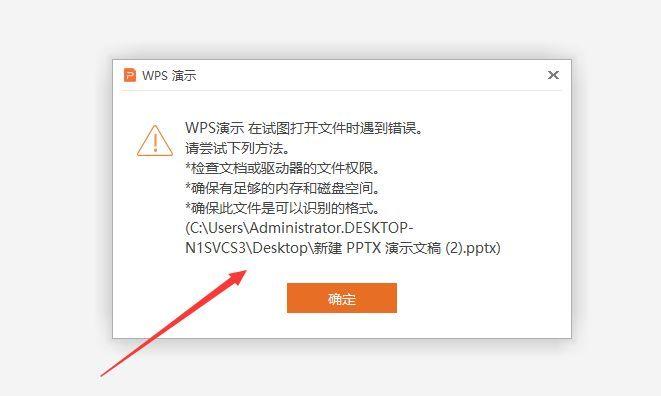
文章插图
电脑无法打开pptx文件解决方法方法一、pptx文件完全控制解决法
1.鼠标右键单击PPT,点击下方“属性”;
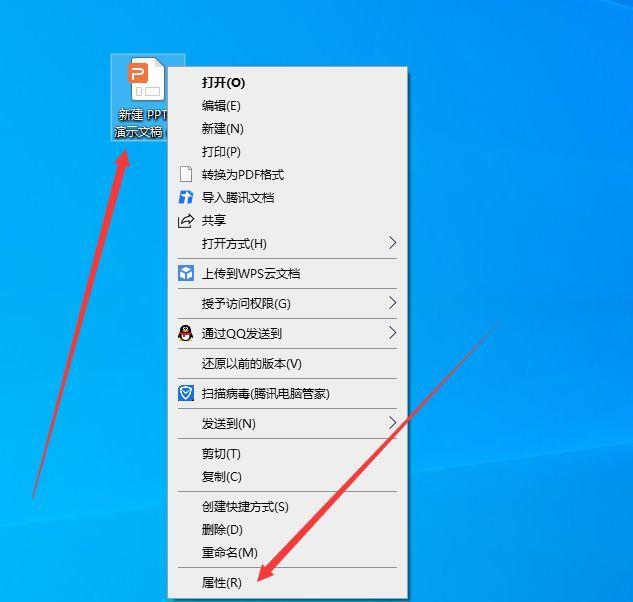
文章插图
2.点击“安全”,点击“编辑”;
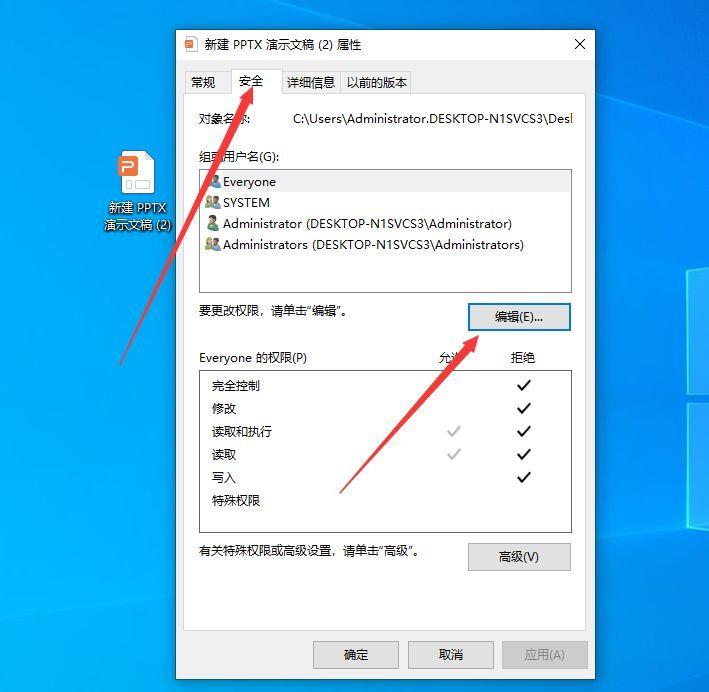
文章插图
3.勾选“完全控制” , 点击“确定”,即可正常打开PPTX文件 。
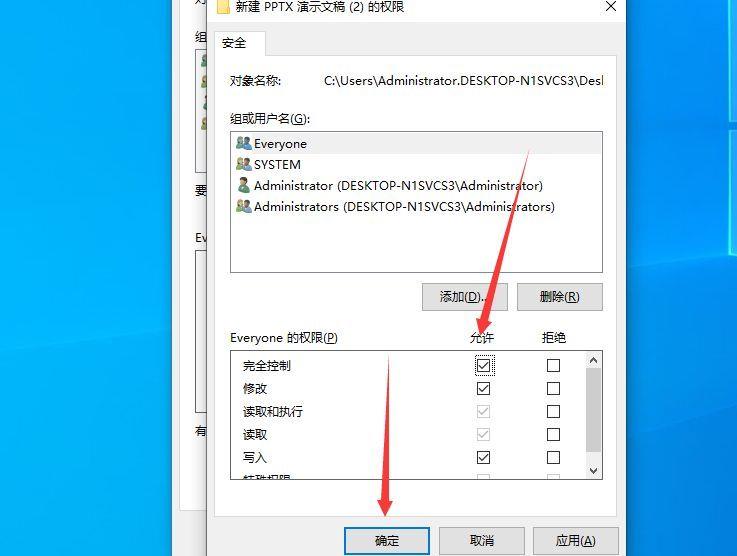
文章插图
方法二、
1.右键单击PPT , 点击下方“属性”,点击完全页面的“编辑”;
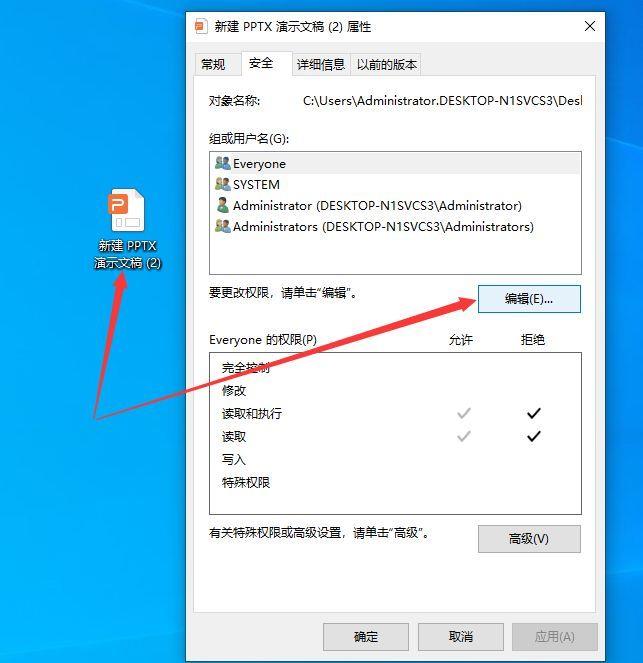
文章插图
2.点击取消勾选拒绝“读取和执行”,点击“确定”,即可正常打开PPTX文件 。
【课件打不开了需要修复是怎么回事 ppt打不开无法读取文件怎么办】
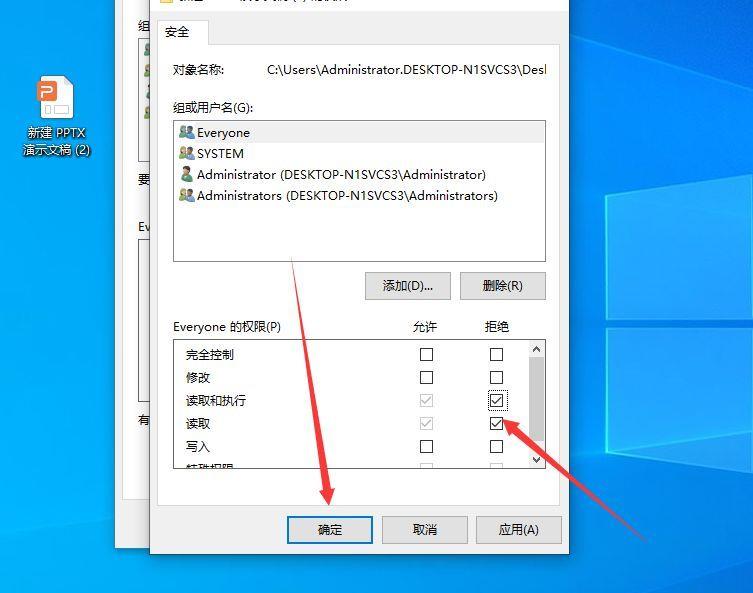
文章插图
方法三、重装办公软件WPS
1.在百度搜索WPS,点击“WPS官网”;
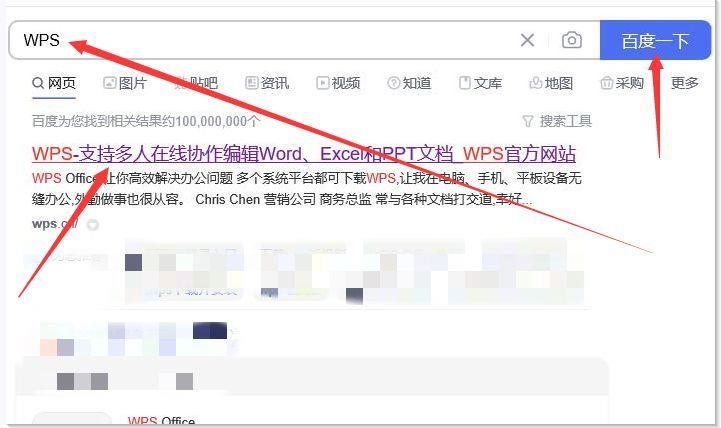
文章插图
2.点击“Windows”;
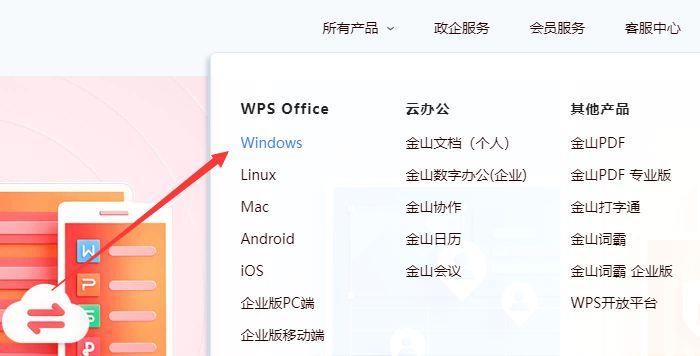
文章插图
3.鼠标放在“立即下载” , 选择自己需要的(Windows与MAC)版本,点击下载安装,安装以后 , 即可正常打开PPTX文件 。
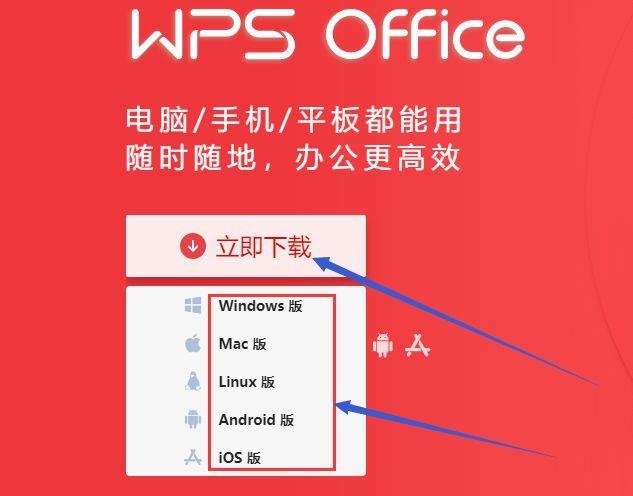
文章插图
本文讲述了电脑无法打开pptx文件解决方法 , 有需要的小伙伴可以尝试恢复一下,祝您生活愉快 。
本次操作环境如下:
硬件型号:Ryzen1700
- 电脑点击哪里都无响应怎么办 任务管理器打不开是什么原因
- 电瓶耗尽车子打不着解决方法 车子亏电启动不了怎么办
- 无线网络无internet访问怎么解决 电脑打不开网页怎么办但是能上网
- 开了袋的大米怎么保存?
- 进入lol客户端黑屏转圈圈怎么回事 英雄联盟商城打不开怎么解决
- 自己如何制作ppt教学课件 做课件的软件有哪些
- 修复方法 win11输入法打不出汉字全部是字母
- 手机网页打不开怎么办 打不开网页的解决方法
- 华为手机突然没声音了怎么一键修复 手机没有声音怎么办音量已经打开了
- 苹果商店一直登录不上去怎么办 appstore打不开怎么下载软件
